Molti firmware Android ufficiali fino a 4.2.2 Jelly Bean sono stati rilasciati per tutti i tablet e telefoni supportati da Samsung Galaxy. In questo contesto, l’ultimo ClockworkMod (CWM) custom touch recovery è ora presente per il download con il metodo Odin. Dopo aver installato l’ultima CWM Recovery su qualsiasi dispositivo Galaxy, puoi lampeggiare o installare ogni tipo di firmware più recente o ROM personalizzata inclusi file zip. Inoltre, ti aiuta a creare un backup, ripristinare in seguito, pulire la cache e ripristinare il dispositivo Android.
In questo post, ci accingiamo a spiegare come installare CWM touch recovery sul dispositivo Samsung Galaxy Android ?

Disclaimer
E ‘ rischioso mentre si avvia il processo di aggiornamento CWM touch recovery senza conoscere le informazioni corrette, perché può rendere morto o mattoni il vostro dispositivo Android. Inoltre, questi suggerimenti sono solo per il modello Samsung Galaxy. Non provare ad altri dispositivi Android offerti dall’azienda. Fallo sul tuo rischio personale se vai ad applicarlo per la diversa variante di modelli.
Fare attenzione a Pre-requisiti cose prima di iniziare il processo
Per collegare il telefono Android con il computer in primo luogo è necessario installare driver USB compatibile sul computer. Il driver USB consente di trasferire i file richiesti (firmware / ROM zip e Google package zip) tra i dispositivi Android e il computer. Link
Pagina di download dei driver USB
2. Fare Backup di tutti i dati
Assicurarsi di aver eseguito il backup dei dati essenziali (contatti, messaggi in arrivo, video, immagini, impostazioni, applicazioni) del dispositivo Galaxy al chip di memoria o cloud storage con lo scopo di ripristinarlo di nuovo, perché questi dati verranno lavati durante la procedura di aggiornamento. Come metodo di backup sostitutivo, è possibile utilizzare il software Samsung Kies per spostare tutti i dati significativi sul computer.
3. Abilita la modalità di debug USB
Abilita la modalità di debug USB all’interno del tuo dispositivo Android mentre sei disposto a installare con l’ultima CWM touch recovery. In realtà la modalità di debug facilita di stabilire una comunicazione interna con il computer e il telefono al fine di accettare il comando e fare il compito. Come? Clicca qui per vedere
4. Controllare la percentuale della batteria
Per ottenere qualsiasi interruzione inutile durante il processo di aggiornamento CWM, si consiglia di caricare il tuo dispositivo Android 85-90% percentuale della batteria della sua capacità. In caso contrario, la percentuale di batteria scarica può mattone vostro dispositivo Android durante questo processo.
5. Installare ADB& Fastboot Driver
Android Debug Bridge (adb) è un comando multiuso che consente di avviare la comunicazione tra dispositivo Android collegato ed eseguire il processo di installazione senza intoppi. Quindi, assicurarsi di aver già configurato la modalità ABD e installato il driver Fastboot sul telefono Android esistente.
Nota
In questa pagina ho scelto il modello Samsung Galaxy Grand I9082 da installare CWM touch recovery. Anche se sotto menzionato tutti i metodi supporta altri dispositivi Galaxy per il recupero CWM touch installato in modi simili.
Basta seguire le seguenti istruzioni fornite nei passaggi
Passo 1
Scarica entrambi i file zip richiesti sul tuo computer dai link di download forniti di seguito ed estrai in cartelle separate. Dopo aver estratto entrambi i file zip, vedrai***. tar. md5 sotto CWM recovery zip e Odin3 v3.04.exe in Odin3-v3.04.zip.
Samsung Galaxy Gran I9082 Jelly Bean 4.1.2 Firmware CWM Tocco di recupero
Odin3 v3.04
Passo 2
Ora, è necessario spegnere il dispositivo Android e avviare in modalità download. Per fare ciò, premere e tenere premuto il tasto Volume Giù, tasto Home e pulsante di accensione congiuntamente, fino ad ottenere la modalità download incluso schermo.
Passo 3
Assicurarsi di aver già installato il driver USB sul computer. Quindi collegare il dispositivo Android al computer con il cavo USB.
Passo 4
Ora esegui Odin tool con privilegi di amministratore usando il tasto destro del mouse su Odin3 v3.04.file exe e selezionare Esegui come opzione amministratore dal pannello contestuale destro. A questo punto, è necessario attendere alcuni minuti fino all’arrivo del messaggio “Aggiunto” richiesto nella finestra di messaggio in basso a sinistra della finestra di Odin.
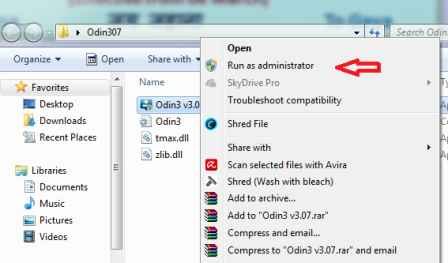
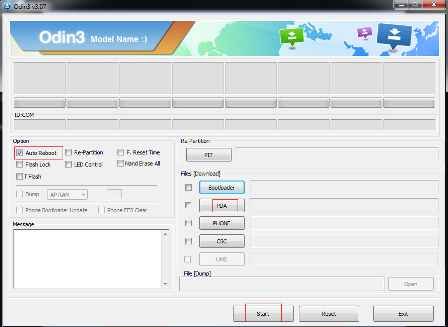
Passo 5
Non appena la finestra Odin riconosce il dispositivo Android collegato, segui queste azioni.
- Fare clic sul pulsante PDA e selezionare il ***.tar.md5 dalle cartelle di recupero CWM estratte (vedere nel passaggio 1).
- Assicurarsi che l’opzione Re-partition non sia selezionata nella sezione Option ma controllare l’opzione Auto Reboot qui.
Passo 6
Ora fai clic sul pulsante Start per iniziare il processo flash sul tuo dispositivo Android collegato utilizzando il file ***.tar.md5.
Passo 7
Mentre il processo di lampeggio è terminato, verrà visualizzato un messaggio di colore verde con l’etichetta “PASS” nell’interfaccia Odin. Questo messaggio si riferisce al processo di lampeggio riuscito.
Passo 8
Qui, il telefono Android si riavvierà automaticamente e rimuovere il cavo USB dal computer.
Questo è tutto! Il tuo dispositivo Android è stato aggiornato con successo con l’ultimo firmware ufficiale. Per controllarlo, tenere premuti i pulsanti HOME, VOLUME SU e POWER per appena 5 secondi. L’azione porta a immettere il dispositivo nell’ultima modalità di ripristino CWM installata.